近日,有用户发现Win7前置音频没声音,这是怎么回事呢?为什么Win7前置音频没声音呢?那么我们如何解决Win7前置音频没声音问题呢?下面,我们就来详细说下具体的解决方法。
1、首先打开“开始”菜单选择“控制面板”选项,找到“硬件和声音”选项。
注意:此方法只适用于音频驱动安装正常,如果是驱动没装的话,建议驱动装完后,按照方法开启前置音频口。


2、接着打开“硬件和声音”选项就会出现下图所示的界面,选择“高清晰音频管理器”选项。

3、最后打开“高清晰音频管理器”选项后会出现一个设置界面,在右上角有个和文件夹图型差不多的,打开之后选择“禁用前面板插口检测”勾选上然后点击确定就可以了。
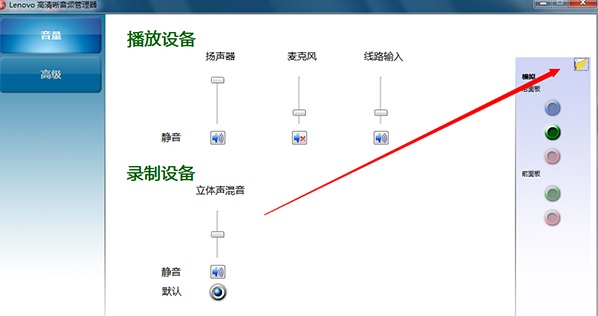

以上就是Win7前置音频没声音的解决方法,希望可以帮助大家。